Kadang proses men-download file-file besar dari internet membutuhkan kecepatan internet yang tinggi. Saking besarnya. Karena itulah biasanya penyedia link download, entah itu software, games, aplikasi, atau lainnya dengan size besar menyajikan part link sebagai gantinya.
Part link adalah sejumlah link untuk men-download file berekstensi .part01, .part02, .part03, dan seterusnya.
File-file part tersebut adalah file besar yang sudah dipisah-pisahkan, sehingga ketika di-download oleh orang lain, size pun jadi lebih kecil untuk mencegah kegagalan download akibat size terlalu besar, atau karena kapasitas flashdisk yang tidak begitu besar.
Misalnya, file dalam contoh ini. Saya men-download 12 part yang masing-masing size-nya sekitar 3GB. Jika digabungkan, size file tersebut mencapai sekitar 33GB.
Sangat besar sekali hingga tidak masuk ke flashdisk yang hanya mampu memuat file 4GB, untuk memindahkannya ke komputer lain.
Lalu, bagaimana jika kamu telah men-download semua file part tersebut, namun tak tahu cara menyatukan atau menggabungkan keseluruhan part? Mudah saja caranya.
Cara Menggabungkan File Part di Windows
File part (.part01, dsb) hanyalah file yang sebenarnya, berekstensi .zip/.rar. Itu artinya, file part dapat disatukan hanya dengan software/program yang mampu membuka file zip/rar.
1. Menggunakan 7Zip
Pada tutorial pertama ini, saya menggunakan 7Zip. Aplikasi ini sangat sederhana, dan kamu dapat men-download-nya di sini. Langsung saja kita gabungkan seluruh file part agar menjadi file utuh.
- Pastikan semua part berada dalam satu folder yang sama. Setelah itu blok dengan menekan CTRL+A pada keseluruhan file part, dari awal hingga akhir, dari .part01 hingga .part12 (misalnya).
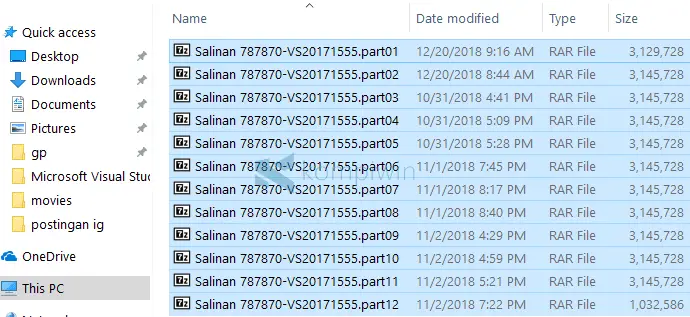
- Lalu klik-kanan, dan pilih menu apa pun yang menunjukkan proses ekstrak bergantung dari software yang kamu gunakan. Dalam contoh ini (7Zip), maka pilih 7Zip > Extract files….
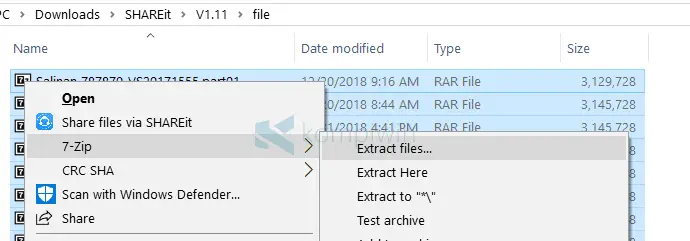
- Lalu pilih lokasi folder di mana kamu ingin menyimpan gabungan dari semua file part tersebut. Masukkan password jika dibutuhkan. Kemudian pilih OK, maka 7Zip akan menyatukan semua file part.
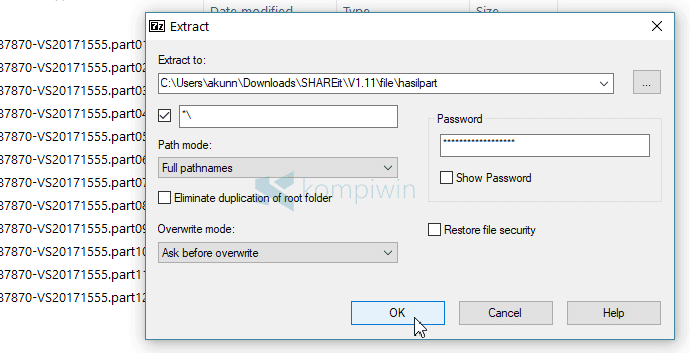
- Karena file part biasanya ber-size besar, maka tunggu saja.
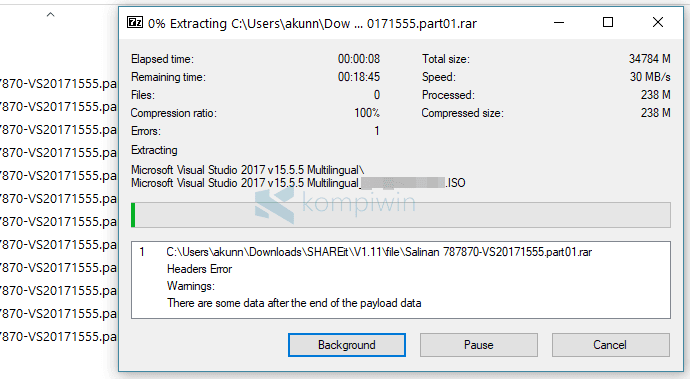
- Dan, BOOM! Kamu telah menggabungkan seluruh file part dengan mudah dan cepat.
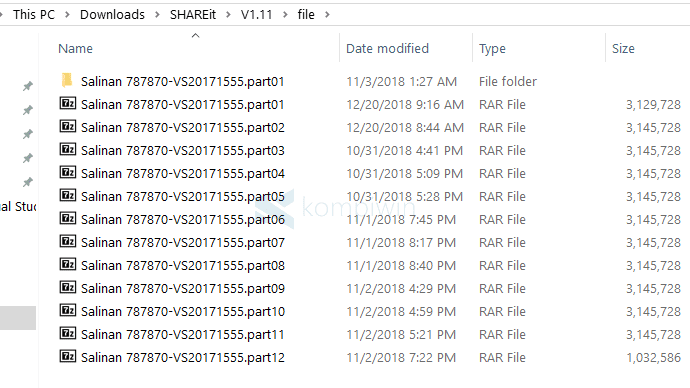
- Selamat mencoba.
Mengalami Windows Script Host Access is Disable ? Tutorial mengatasi Windows Script Host Access is Disable.
2. WinRAR
Tutorial kedua menggabungkan file ber-part ini akan menggunakan aplikasi WinRAR. Untuk kamu yang belum punya WinRAR, silahkan kamu download terlebih dahulu di situs resminya ya.
Jika sudah terinstal WinRAR, sekarang kita mulai menggabungkan file part menjadi 1 folder. Silahka ikuti langkah-langkah di bawah ini :
- Pertama, silahkan letakkan file part dalam 1 folder. Lihat gambar di bawah ini :
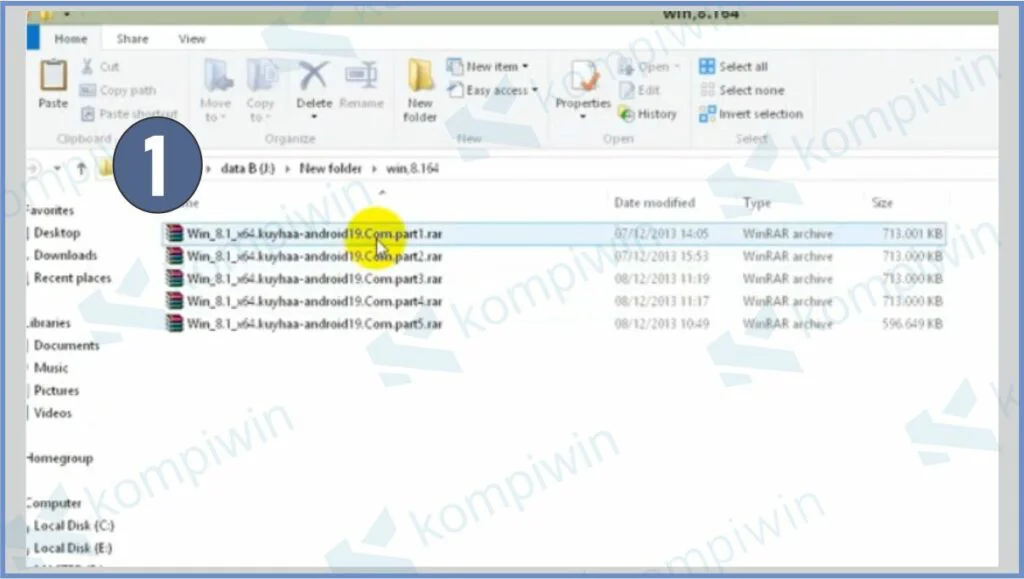
- Kemudian klik kanan pada file part 1 dan pilih “Extract Here“.
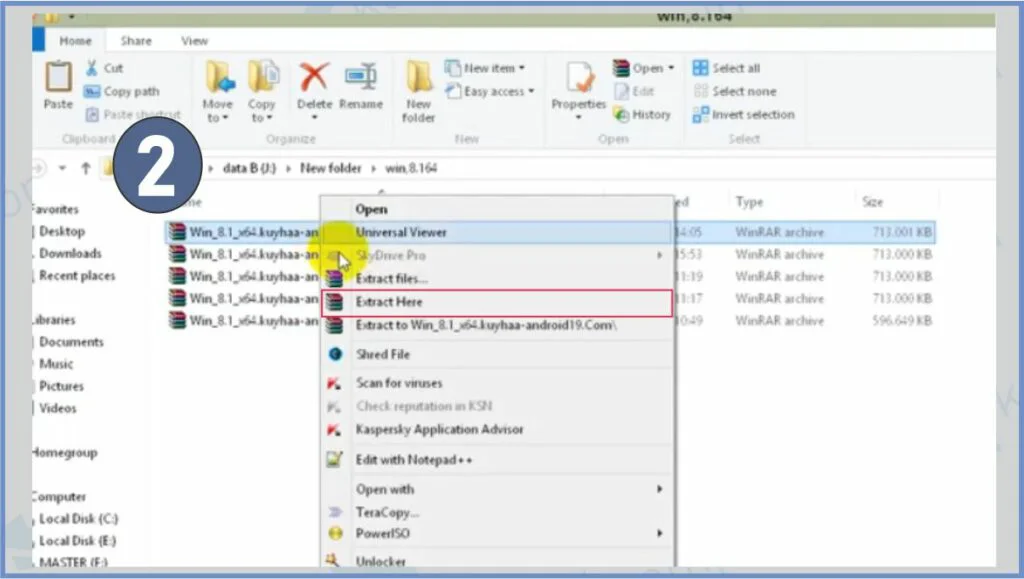
- Sekarang tinggal tunggu proses ekstrak file selesai.
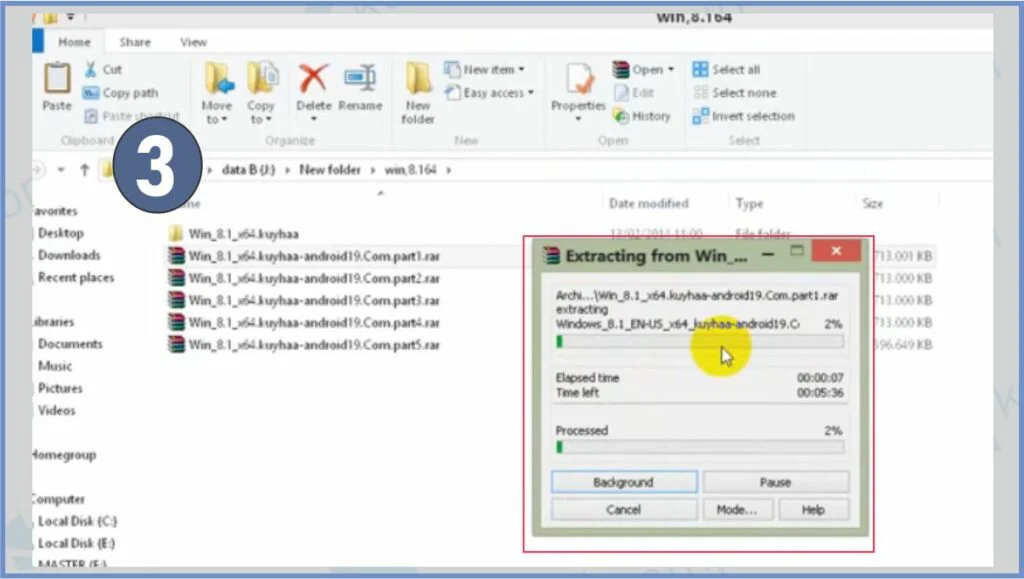
- Jika sudah selesai, maka file part kamu akan menjadi 1 folder.
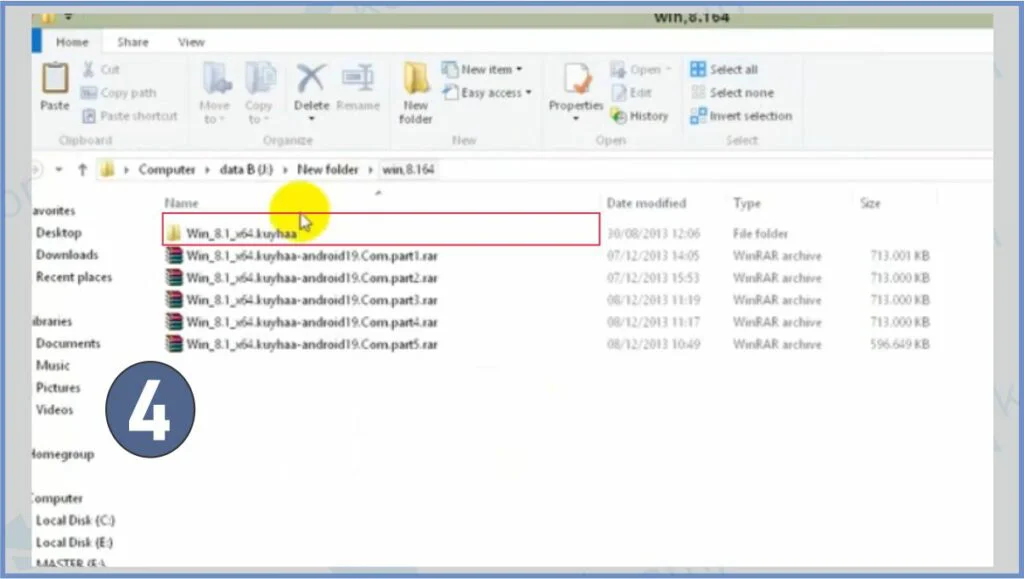
- Selamat mencoba.
Ingin file RAR kamu tidak bisa dibuka orang lain ? Silahkan kamu ikuti cara memberikan password di RAR.
3. HJSplit
Untuk tutorial yang ketiga, kita akan menggunakan aplikasi HJSplit untuk menggabungkan file part menjadi 1 folder. Untuk yang belum punya HJSplit, silahkan download terlebih dahulu ya.
- Pertama, silahkan kamu letakkan file part pada 1 folder.
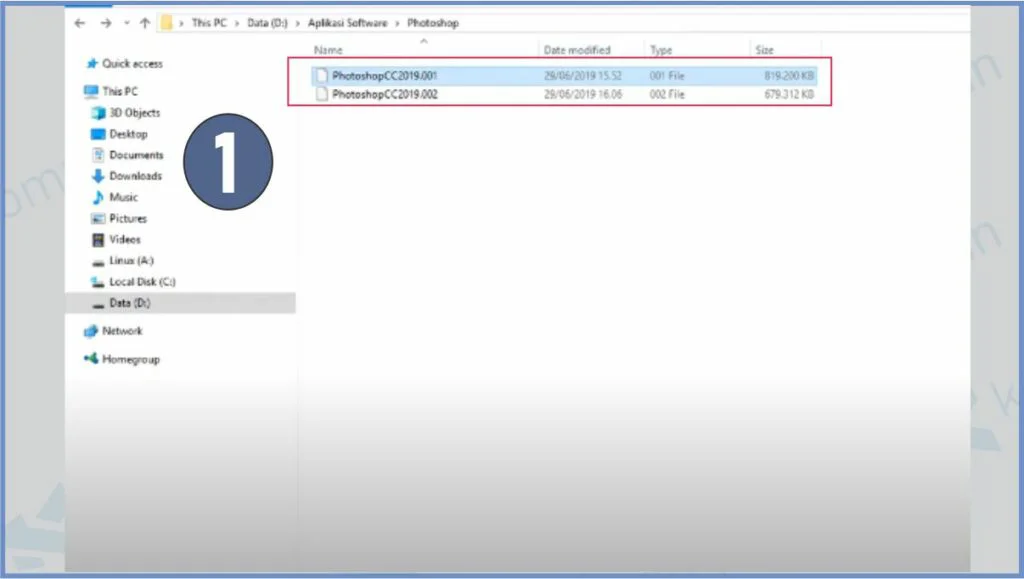
- Setelah itu jalankan aplikasi HJSplit yang sudah kamu unduh.
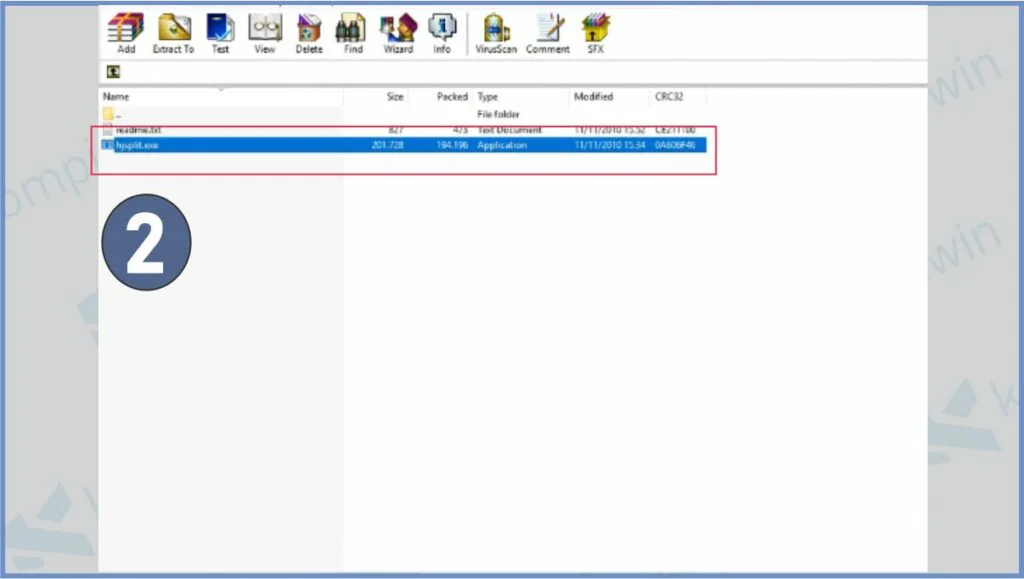
- Kemudian pilih opsi “Join“.
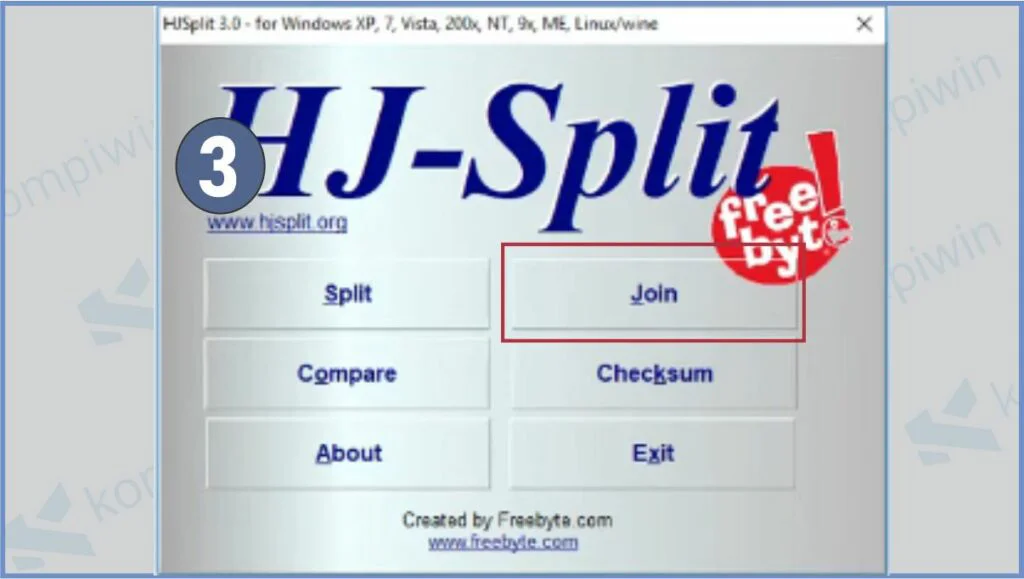
- Selanjutnya arahkan ke folder tempat file part berada.
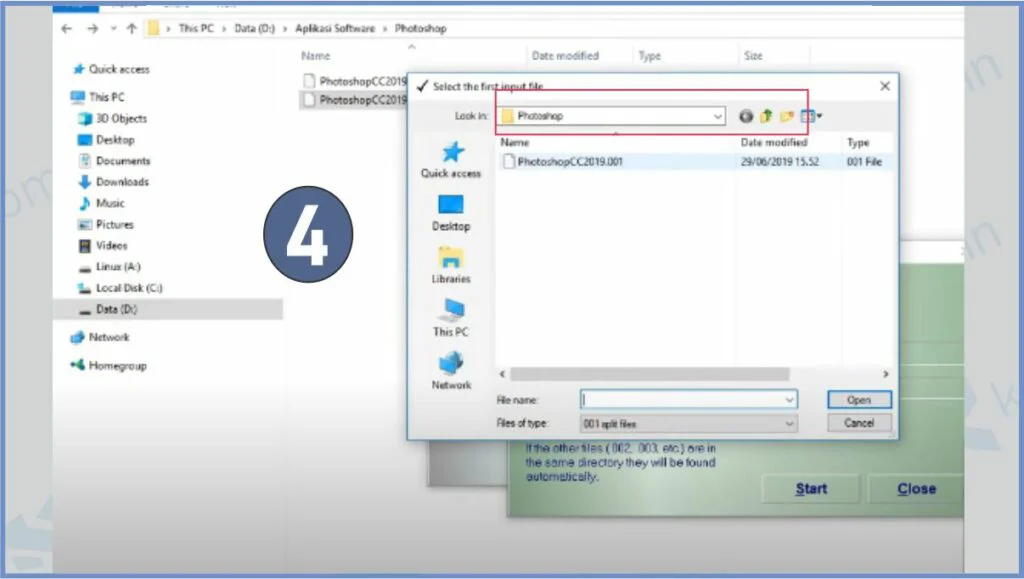
- Pilih file part 01 dan klik “Open“. Kemudian pilih”Start”untuk memulai proses penggabungan file part menjadi 1.
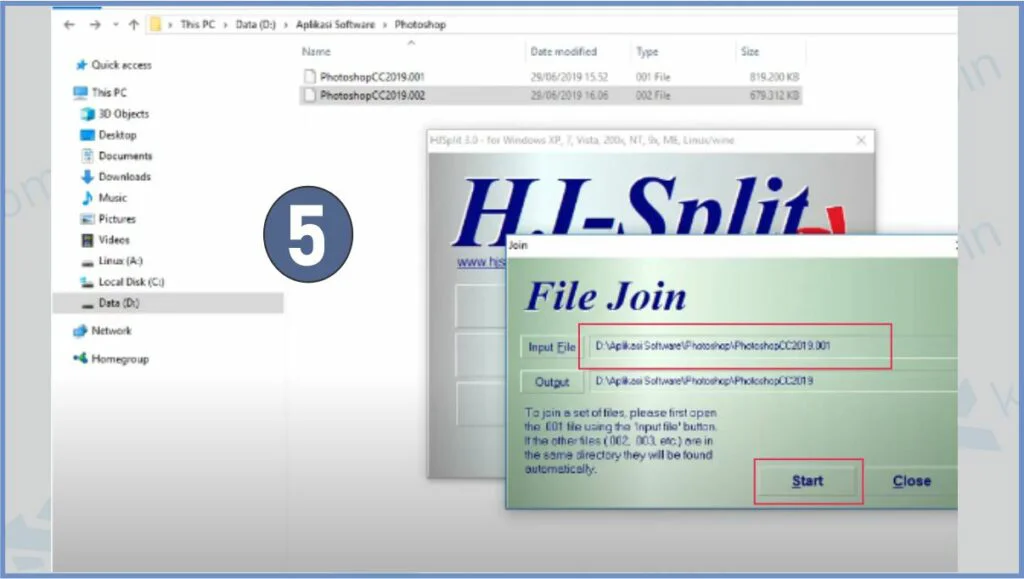
- Tunggu hingga proses selesai. Setelah itu rename file hasil penggabungan dengan menambahkan .rar pada bagian paling belakang.
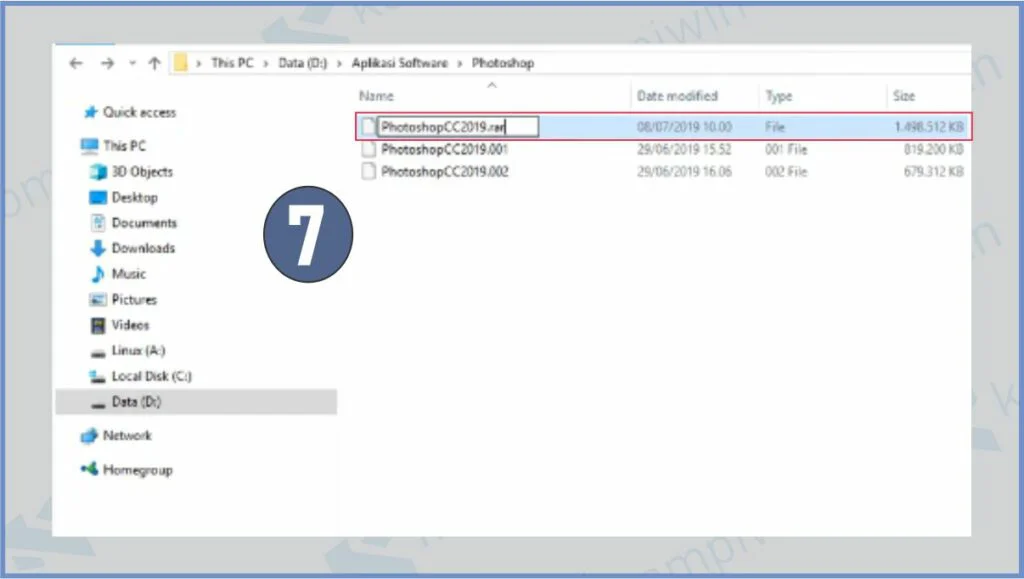
- File part sudah menjadi 1 bagian dan bisa dibuka.
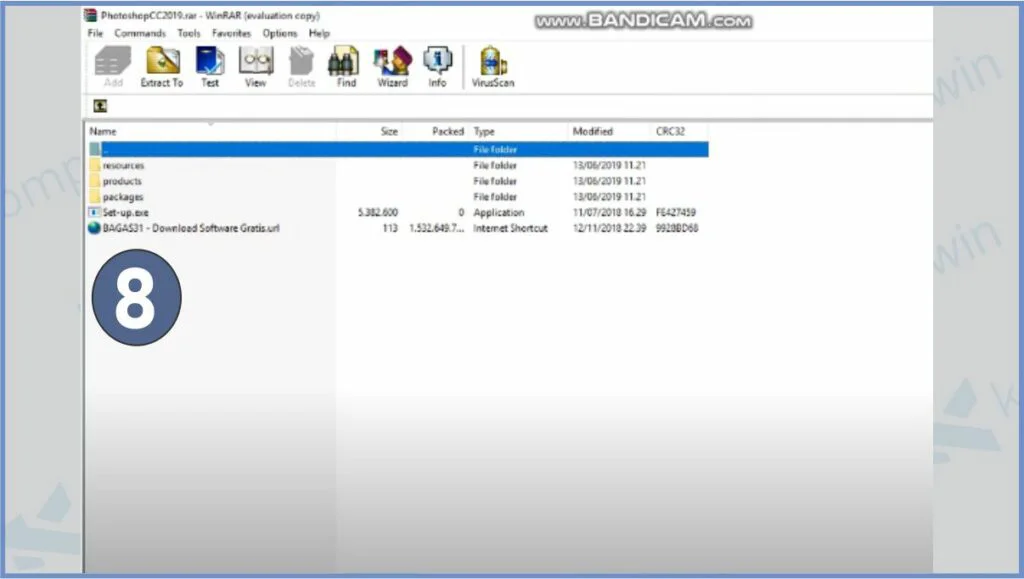
- Selesai.
Lagi belajar Microsoft Word ? Coba kamu ikuti berbagai macam tutorial Microsoft Word disini.
Itulah cara menyatukan file part. Jika proses gagal, dan menampilkan pesan corrupt, maka itu artinya ada salah satu atau lebih file part yang korup. Solusinya adalah mencari tahu file mana yang korup, lalu download ulang.




